Word 2013의 차트 생성 기능을 사용하면 Excel을 열 필요가 없습니다. XY 산점도. 차트 스타일을 선택하고 값을 입력하여 그래프에 점을 표시합니다. 유일한 트릭: 차트를 삽입하는 것부터 시작해야 합니다. 값을 테이블에 입력해도 작동하지 않습니다.
1단계: 차트 삽입
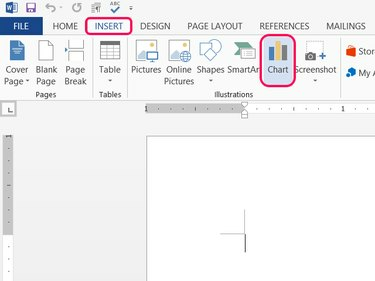
이미지 크레디트: 마이크로소프트의 이미지 제공
산점도를 표시하려는 지점에 커서를 놓고 끼워 넣다 탭 및 클릭 차트 일러스트레이션 섹션에서
오늘의 비디오
2단계: 스캐터 유형 선택
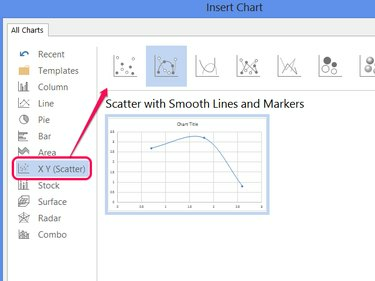
이미지 크레디트: 마이크로소프트의 이미지 제공
선택하다 X Y(분산) 스타일 중 하나를 선택합니다. 딸깍 하는 소리 좋아요 몇 개의 포인트가 이미 입력된 샘플 차트를 생성합니다.
팁
Office 2013 도입 거품 및 분산형 차트의 3차원 거품 스타일. 이러한 스타일은 데이터의 세 번째 열에 있는 값을 기반으로 거품 크기를 조정하여 z축을 제공합니다. 다른 모든 스타일은 두 개의 데이터 열만 사용합니다.
3단계: 샘플 데이터 교체
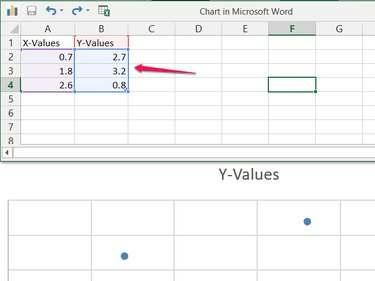
이미지 크레디트: 마이크로소프트의 이미지 제공
스프레드시트의 샘플 데이터를 자신의 데이터로 덮어써 산점도 작성을 시작하십시오.
팁
차트의 제목을 변경하려면 "Y-값" 셀을 편집하십시오.
4단계: 데이터 추가
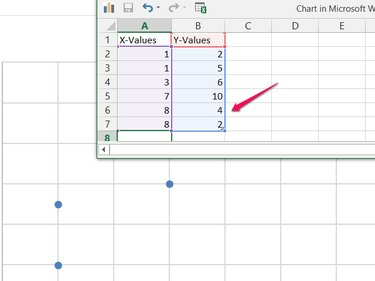
이미지 크레디트: 마이크로소프트의 이미지 제공
두 개(또는 세 개) 열에 필요한 만큼 값을 추가합니다. 데이터 집합을 더 추가하면 Word에서 자동으로 산점도에 포함합니다. 또한 Word는 모든 데이터에 맞게 차트 범위를 자동으로 조정합니다. 모든 데이터를 입력한 후 스프레드시트 창을 닫습니다.
팁
차트를 마우스 오른쪽 버튼으로 클릭하고 데이터 편집 스프레드시트를 다시 엽니다.
5단계: 차트 요소 추가
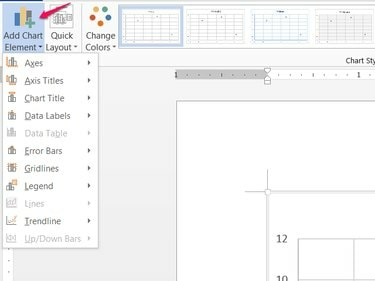
이미지 크레디트: 마이크로소프트의 이미지 제공
딸깍 하는 소리 차트 요소 추가 디자인 탭에서(또는 + 차트 옆에 있는 아이콘)을 클릭하여 제목, 범례 및 축 레이블과 같은 차트 요소를 추가, 이동 또는 제거합니다.
팁
디자인 탭의 나머지 부분은 색상 구성표, 스타일 및 기성품 레이아웃을 포함한 다른 스타일 옵션을 제공합니다. 빠른 레이아웃 메뉴.



